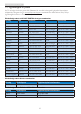User manual
48
8. Hibaelhárítás és GYIK
Amonitorillesztőprogramjai(.infés
.icmkiterjesztésűfájlok)automatikusan
telepítésre kerülnek.
K4: Hogyanállíthatomátafelbontást?
Válasz: AzÖnvideokártyája/grakus
illesztőprogramjaésmonitorjaegyütt
határozzák meg a rendelkezésre álló
felbontást. A kívánt felbontást a Windows
®
Vezérlőpult„Megjelenítéstulajdonságai”
panel segítségével választhatja ki.
K5: Mitörténik,haeltévedekamonitor
beállításaközbenazOSD?
Válasz: EgyszerűennyomjamegazOK gombot,
majd válassza a 'Alaphelyzet' pontot az
összesgyáribeállításelőhívásához.
K6: Ellenáll-eazLCDképernyőa
karcolódásnak?
Válasz: Általánosságban javasolt óvni a panel
felületétatúlzottütődéstőlésmegvédeni
az éles, illetve tompa tárgyaktól. A monitor
kezeléseközbengyőződjönmegarról,
hogy nem gyakorol nyomást a panel
felületére. Ez befolyásolhatja a garanciális
feltételeket.
K7: HogyantisztítsamazLCDfelületét?
Válasz: Általános tisztításhoz tiszta, puha
törlőrongyothasználjon.Azalaposabb
tisztításhozizopropil-alkoholthasználjon.
Soha ne használjon oldószereket, mint
példáuletil-alkoholt,acetont,hexántstb.
K8: Tudom-emódosítaniamonitorom
színbeállítását?
Válasz: Igen, az alábbi eljárással az OSD menüben
módosítanitudjaaszínbeállítást:
• Nyomja meg az „OK” gombot az
OSD(képernyőnmegjelenő)menü
megjelenítéséhez
• Nyomjamega„Lefelényíl”gombota„Color
(Szín)”lehetőségkiválasztásához,majdnyomja
meg az „OK” gombot, hogy belépjen a
színbeállításba. Az alábbi három beállítás áll
rendelkezésre.
1. ColorTemperature(Színhőmérséklet):a
hatbeállításakövetkező5000K,6500K,
7500K,8200K,9300Kés11500K.Az
5000K tartományban a panel „melegnek
tűnikvörösesfehértónussal”,míga11500K
színhőmérséklet„hideg,kékesfehértónust
ad”.
2. sRGB:Ezegyszabvány,amelya
színekmegfelelőcseréjétbiztosítja
különbözőeszközökközött(pl.digitális
fényképezőgépek,monitorok,nyomtatók,
lapolvasók stb.)
3. UserDene(Felhasználóáltaldeniált):A
felhasználó tetszése szerint kiválaszthatja
a beállítást a vörös, zöld és kék szín
módosításával.
Megjegyzés
Egy hevített tárgy által kisugárzott fény színének
mértéke.Ezazértékabszolútskálánfejezhető
ki,(Kelvinfokban).Alacsonyabbhőmérsékleten,
például 2004 Kelvin fokon a tárgy vörös, míg
magasabbhőmérsékleten,például9300Kelvin
fokonkék.Asemlegesszínhőmérséklet6504Kelvin
fokon fehér.
K9: Csatlakoztathatom-eazLCD-monitort
bármilyenPC-hez,munkaállomáshozvagy
Mac-hez?
Válasz: Igen.ValamennyiPhilipsLCDmonitor
kompatibilisaszabványPC-kkel,Mac-
ekkelésmunkaállomásokkal.Előfordulhat,
hogy kábeladapter szükséges Mac
számítógépheztörténőcsatlakozás
esetén. További tájékoztatásért kérjük,
lépjen kapcsolatba a Philips értékesítési
képviselővel.
K10: Támogatják-eaPhilipsLCDmonitoroka
Plug-and-Playszabványt?
Válasz: Igen,amonitorokkompatibilisekaPlug-
and-PlayszabvánnyalaWindows8.1/8/7,
illetve Mac OSX operációs rendszerek
esetében.
K11: Mi a képállandósulás, beégés, utókép vagy
szellemképazLCDpaneleken?
Válasz: HaazLCD-monitorhosszúideigállóképet
vagy mozdulatlan tartalmat jelenít meg, a
kép „beéghet”, amit „utóképnek”, illetve
„szellemképnek” is neveznek. A „beégés”,